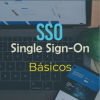En drupal existe un módulo, que ofrece la carga masiva de archivos multimedia de forma sencilla.
Se trata de Media Bulk Upload y se desarrolló con el fin de permitir la importación masiva de archivos multimedia en la biblioteca creada con el módulo Media Library.
Para su instalación, abriremos el navegador y buscaremos su Página oficial, a continuación nos desplazamos hasta la parte inferior, donde copiaremos el código de instalación utilizando Composer.
Al copiar el comando, añadiremos al final del comando “-W” que es el equivalente a with all dependencies con lo que descargará todas sus dependencias.
Una vez copiado el código, lo pegamos en la consola, para comenzar la descarga del módulo, y continuar con el resto de pasos.
En alguno casos, algunos módulos necesitarán de librerías adicionales, que tendremos que descargar manualmente y colocarlas dentro de la carpeta “/web/libraries”.
Si nos fijamos en las instrucciones de instalación de este módulo, descubriremos que depende de otro llamado Dropzone J S, lo que significa que tendremos que instalar ambos y asegurarnos de que cada uno tiene todo lo necesario para funcionar.
Gracias al uso de Composer y que hemos añadido “-W” al final del comando, se han descargado ambos módulos simultáneamente, así que podremos continuar con el proceso de activación.
Antes de proceder, revisaremos la documentación del módulo Dropzone, para comprobar si existe algún otro requerimiento necesario.
Es importante leer la documentación, porque en esta ocasión, el módulo necesita que descarguemos manualmente unas librerías y luego las guardaremos en una carpeta, con el nombre libraries, dentro del proyecto.
Como mencionamos hace un momento, en algunas ocasiones los módulos necesitarán otras dependencias, para funcionar correctamente.
En estos casos, suelen ser archivos de javascript o css, que colocaremos en la carpeta “web/libraries”.
Por ser la primera vez, la carpeta libraries todavía no existe, así que tendremos que añadirla y a continuación, completar la descarga y colocación para este módulo.
Una vez creada la carpeta, accederemos a la página de Dropzone y desde allí, buscaremos el botón descargar, que nos llevará a los enlaces para encontrar los dos archivos necesarios, que añadiremos dentro de libraries.
Encontraremos el enlace a la web de Dropzone, en la parte superior de la página del módulo.
Cuando visitemos la web de Dropzone, daremos clic en el enlace para la descarga, que nos abrirá una página con las versiones disponibles, e instrucciones para añadir ambos enlaces.
En nuestro caso, en lugar de copiar los enlaces y pegarlos en drupal, queremos acceder a las dos urls y descargarlos, dentro de la carpeta “web/libraries/dropzone”, con el nombre de cada uno.
Una vez colocados los archivos en su lugar, el siguiente paso será activar ambos módulos desde la interfaz de Drupal, para asegurarnos de tener todo lo necesario.
Para confirmar que todo está correcto, deberás tener dentro de la carpeta “web/libraries/dropzone”, un archivo llamado dropzone.css y otro dropzone-min.js
A continuación procederemos con la configuración para la subida de archivos, accederemos al menú “Configuración/Multimedia/Media Bulk Upload”.
En la pantalla siguiente, hacemos clic en el botón Añadir configuración y completamos los campos necesarios.
Marcaremos todos los formatos, para poder usar siempre el mismo formulario de importación.
Una vez guardados los cambios, podremos volver a la biblioteca de medios y veremos el nuevo botón, que nos permite realizar la carga masiva de archivos, gracias al módulo Media Bulk Upload.
Con el propósito de comenzar con la carga de los archivos, haremos clic en el botón y se nos abrirá una página con la información sobre los formatos permitidos y un formulario, con el que podremos arrastrar y soltar las imágenes para subirlas a nuestro proyecto.
Una vez arrastradas las imágenes dentro del formulario, podremos eliminar las que no hagan falta, antes de proceder con la carga.
Si volvemos a la biblioteca, podremos comprobar que se han añadido todas las imágenes al mismo tiempo.
Al cargar las imágenes se les añade automáticamente el título, con el mismo nombre del archivo, pero podremos corregir los datos, seleccionando la opción editar.
Recuerda que es importante añadir, tanto el texto alternativo como el título en todas las imágenes, ya que contribuyen al posicionamiento de la web.